채널
소통은 채팅, 업무, 프로젝트할 것 없이 모든 곳에서 필요합니다. 협업 시 필수 정보를 메시지 채널에 공유하고, 댓글 스레드를 소통에 활용해보세요. 동료들과 공개 또는 비공개로 대화하고, 외부에서 일어난 커뮤니케이션도 공유하며 보다 세분화 된 소통을 이어나갈 수 있습니다. 메시지를 확인했다거나 공감한다는 의미를 이모지를 이용해 빠르고 재치 있게 표현하세요. 메시지에 관련 이미지나 파일을 첨부해 전체적인 맥락 전달에 도움을 줄 수도 있습니다.
채널이란?
채널은 협업하는 동료들 간 소통이 이루어지는 주제별 커뮤니케이션 공간입니다. 각 채널별로 명확한 목적이 있고 이와 관련된 인원만 참여하기 때문에, 분명한 맥락 안에서 생산적인 소통을 이어갈 수 있으며 대화의 흐름도 쉽게 추적할 수 있습니다.
General 채널
워크스페이스를 생성하게 되면 기본적으로 General 채널이 제공됩니다. General 채널은 모든 멤버가 가입과 동시에 자동으로 참여하게 되는 채널로, 자유롭게 이름을 변경할 수 있지만 퇴장 및 삭제가 불가능합니다. General 채널은 주로 다음과 같은 용도로 사용됩니다.
- 모든 멤버에게 소식을 알리거나 공지 사항을 전달
- 모든 멤버의 의견이나 피드백이 필요한 안건을 제시
NOTE
워크스페이스 마스터 또는 어드민일지라도 General 채널을 삭제할 수 없습니다.
공개 채널과 비공개 채널
채널을 생성할 때나 이후 관리 페이지에서 채널의 공개 여부를 설정할 수 있습니다. 공개 채널과 비공개 채널은 각각 다음과 같은 특징을 가지고 있습니다.
- 공개 채널: 모든 멤버가 채널 탐색을 통해 참여할 수 있는 채널입니다.
- 비공개 채널: 기존 멤버의 초대를 통해서만 가입 가능한 채널로, 관련 당사자들끼리만 공유해야 할 사안을 논의하는 공간으로 활용할 수 있습니다. 비공개 채널은 채널 목록에서 이름 뒤에
 아이콘이 표시되며, 미가입 멤버들이 채널을 탐색할 때 노출되지 않습니다.
아이콘이 표시되며, 미가입 멤버들이 채널을 탐색할 때 노출되지 않습니다.
NOTE
워크스페이스 권한 설정에 따라 일반 멤버는 채널을 만들지 못할 수도 있습니다.
채널 목록, 즐겨찾기, 폴더
채널 메인 메뉴에는 사용자가 참여 중인 모든 채널이 표시됩니다. 이러한 채널들을 원하는 기준으로 편리하게 분류, 정렬하고 쉽게 접근하는 데 도움이 되는 몇 가지 편의 기능을 활용할 수 있습니다.
- 읽지 않은 채널 목록: 읽지 않은 채널 알림이 있을 때, 채널 목록 최상단에 읽지 않음 섹션에 확인하지 않은 알림이 쌓이게 됩니다.
- 즐겨찾기한 채널: 자주 찾는 채널이나 중요도가 높은 채널은 즐겨찾기로 추가할 수 있습니다. 원하는 채널 이름 왼쪽의
 아이콘을 클릭하면 즐겨찾기가 지정/해제됩니다. 즐겨찾기로 지정된 채널은 기존 채널 목록에서 상단의 즐겨찾기 영역으로 이동됩니다.
아이콘을 클릭하면 즐겨찾기가 지정/해제됩니다. 즐겨찾기로 지정된 채널은 기존 채널 목록에서 상단의 즐겨찾기 영역으로 이동됩니다.
- 폴더 활용: 폴더를 이용하면 즐겨찾기로 추가한 채널을 특성 또는 업무 주제에 맞게 그룹화할 수 있습니다.
- 폴더를 만들려면 즐겨찾기 레이블 옆
 아이콘을 클릭한 다음, 폴더 생성 버튼을 클릭하세요.
아이콘을 클릭한 다음, 폴더 생성 버튼을 클릭하세요. - 폴더 옆의
 아이콘을 클릭하면 폴더의 이름 변경 및 삭제가 가능합니다.
아이콘을 클릭하면 폴더의 이름 변경 및 삭제가 가능합니다.
- 폴더를 만들려면 즐겨찾기 레이블 옆
- 폴더 활용: 폴더를 이용하면 즐겨찾기로 추가한 채널을 특성 또는 업무 주제에 맞게 그룹화할 수 있습니다.
- 즐겨찾기 외 일반 채널 목록: 사용자가 참여 중인 모든 채널 중 즐겨찾기를 제외한 채널들은 가장 아래에 표시됩니다. 이때 전체 채널 목록은 알파벳 순으로 정렬됩니다.
채널 참여하기
채널에 참여하는 방법은 다음과 같이 3가지가 있습니다.
-
채널 탐색을 통한 참여: 채널 탐색을 통해 참여 가능한 채널 목록을 확인할 수 있습니다. 단, 공개 채널에 한하여 참여 가능한 채널이 보여지기 때문에 비공개 채널에 참여하려면 해당 채널의 구성원에게 초대 받아야 합니다.
-
초대를 통한 참여: 채널에 이미 참여 중인 멤버로부터 초대를 받으면 자동으로 채널에 참여하게 됩니다.
-
자동 참여: General 채널이나 자동 참여 채널의 경우, 워크스페이스 참여와 동시에 자동으로 참여하게 됩니다.
새 채널 생성
새로운 주제로 소통할 채널이 필요한 경우 아래와 같이 새 채널을 만들 수 있습니다.
- 채널 레이블 옆에 있는
 아이콘을 클릭한 후 펼쳐진 메뉴에서 새 채널 생성을 선택하면 채널 생성을 위한 창이 열립니다.
아이콘을 클릭한 후 펼쳐진 메뉴에서 새 채널 생성을 선택하면 채널 생성을 위한 창이 열립니다. - 채널 이름과 목적, 공개 여부, 초대할 멤버를 설정하고 생성 버튼을 클릭합니다.
채널 탐색
채널 레이블 옆에 있는  아이콘을 클릭한 후, 채널 탐색을 선택하면 접근 가능한 모든 채널을 찾을 수 있습니다.
아이콘을 클릭한 후, 채널 탐색을 선택하면 접근 가능한 모든 채널을 찾을 수 있습니다.
- 참여 가능한 채널: 사용자가 속해 있지 않은 모든 공개 채널이 표시됩니다. 원하는 채널을 선택하여 가입할 수 있습니다.
- 참여 중인 채널: 사용자가 속해 있는 모든 공개 채널과 비공개 채널이 표시됩니다.
- 보관 처리된 채널: 채널 호스트에 의해 보관 처리된 공개 채널 목록이 표시됩니다.
채널 관리
채널 이름을 클릭 시 표시되는 드롭다운 메뉴에서 채널 관리를 클릭하면 다음과 같은 작업이 가능한 관리 페이지가 열립니다. 세부 설정 사항에 관하여 아래 각 섹션을 참고하세요.
-
채널 정보: 채널의 이름과 설명을 변경할 수 있고, 채널에 참여하게 될 새 멤버가 이전 게시물에 접근하고 열람 가능한지 여부를 설정할 수 있습니다.
-
채널 멤버: 채널의 호스트와 멤버의 목록이 표시되며, 이곳에서 호스트 권한을 다른 멤버에게 위임할 수 있습니다.
-
비공개로 전환: 공개 채널을 비공개 채널로 전환할 수 있습니다. 이때 기존 내용 및 참여 멤버는 유지됩니다. 단, 한번 비공개 채널로 전환하면 다시는 공개 채널로 되돌릴 수 없습니다.
-
채널 보관 처리: 활성 채널을 보관 처리하고, 언제든지 보관 처리된 채널을 다시 활성시킬 수 있습니다. 더 이상 사용하지 않는 채널을 보관 처리하고 기록을 보존하세요. 채널 보관 처리 시 채널 멤버들에게 관련 알림이 전송됩니다. 채널이 보관 처리되면 해당 채널에는 더 이상 새로운 게시물을 올릴 수 없고, 설치한 앱에 접근할 수 없게 됩니다.
TIP
공개 채널의 경우, 모든 워크스페이스 멤버들이 채널 탐색에서 접근할 수 있으며, 게시물과 내용을 검색하고 열람할 수 있습니다.
-
채널 삭제: 채널을 삭제하면 해당 채널에 속한 모든 메시지와 아이디어가 영구적으로 사라지며, 삭제한 채널은 되돌릴 수 없습니다. 단, 첨부파일은 삭제되지 않습니다.
채널에 앱을 초대하고 관리하기
채널별로 Swit 스토어 앱을 설치하면 해당 앱은 허용된 스코프 내에서 채널과 그 안의 데이터를 읽고 쓸 수 있게 됩니다. 앱을 추가하여 외부 서비스 알림을 받거나 업무 관리에 활용해 보세요. 채널에 설치한 앱은 연결된 항목 메뉴에서 확인할 수 있습니다.
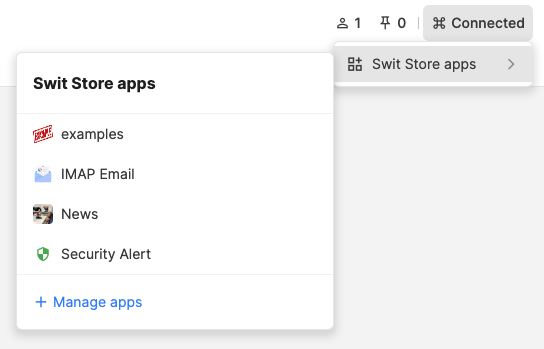
-
하단의 + 앱 관리하기 클릭 시, 조직에 설치한 앱 목록을 확인할 수 있고, 목록에 있는 앱을 언제든 초대 또는 제거할 수 있습니다.
-
스토어 앱을 초대하거나 제거할 때마다 시스템 메시지가 발생합니다.
-
채널에 설치 및 초대한 앱을 클릭하면, 앱 정보를 확인하거나 앱을 관리할 수 있는 메뉴가 표시됩니다.
-
일부 스토어 앱의 경우, 연결된 항목 메뉴를 통해 바로 계정에 로그인하고 앱 액션을 추가할 수 있습니다.
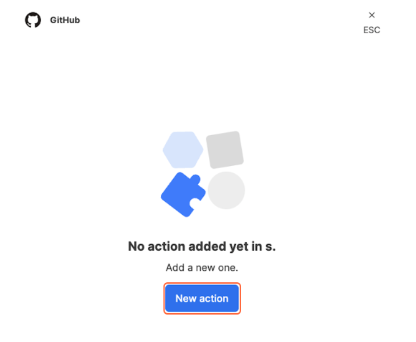
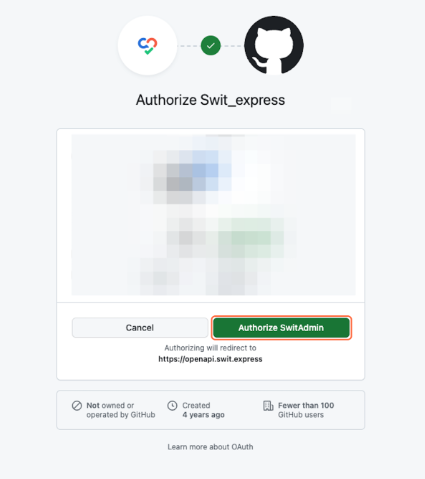
공유된 파일 보기
채널에 공유된 모든 파일을 확인하려면 채널 이름 클릭 후 공유된 파일 메뉴를 클릭하세요. 클릭 즉시 우측 패널에 파일함이 열리며, 찾고 싶은 파일을 파일 이름으로 검색하거나 필터를 활용하여 위치, 멤버, 유형 등을 설정하여 쉽게 찾을 수 있습니다.
채널 푸시 설정
채널마다 푸시 알림을 다르게 설정할 수 있습니다. 메인 화면에서 참여 중인 채널 이름을 클릭한 다음, 푸시 알림 항목 클릭 시 모든 새 게시물 또는 멘션, 키워드, 푸시 알림 받지 않기 옵션 중 선택할 수 있습니다.
채널 멤버
채널에 참여 중인 멤버 목록을 확인하거나 새로운 멤버를 추가하고 삭제하는 등 여러 동작이 가능합니다. 동작별 권한에는 다음과 같은 차이가 있습니다.
채널 멤버 보기
채널 메인 화면에서 우측 상단에 있는  아이콘 클릭 시, 채널에 참여 중인 멤버 목록이 나타납니다.
아이콘 클릭 시, 채널에 참여 중인 멤버 목록이 나타납니다.
채널 멤버 추가하기
채널에 참여 중인 모든 멤버는 채널 목록에서 채널 멤버를 추가할 수 있습니다. 목록 하단의 멤버 추가 버튼을 클릭하고, 표시되는 워크스페이스 멤버 목록 중 초대할 멤버를 선택하세요. 팀과 그룹 단위를 검색하여 일괄 초대도 가능합니다.
채널 멤버 삭제
워크스페이스 관리자나 채널 호스트는 채널 멤버를 삭제할 수 있습니다. 채널 목록에서 내보낼 멤버 우측의  아이콘을 클릭하면 즉시 삭제됩니다.
아이콘을 클릭하면 즉시 삭제됩니다.
NOTE
General 채널은 모든 멤버가 기본으로 참여 채널이기 때문에 따로 멤버 추가, 멤버 삭제 기능을 제공하지 않습니다.
채널 나가기
채널 이름을 클릭하면 열리는 메뉴에서  나가기 버튼을 클릭하면 즉시 채널에서 나갈 수 있습니다. 채널에서 나간 후 다시 채널에 참여하고 싶은 경우, 공개 채널에 한해 채널을 탐색하여 참여할 수 있습니다.
나가기 버튼을 클릭하면 즉시 채널에서 나갈 수 있습니다. 채널에서 나간 후 다시 채널에 참여하고 싶은 경우, 공개 채널에 한해 채널을 탐색하여 참여할 수 있습니다.
채널 삭제하기
채널 호스트만이 채널을 삭제할 수 있습니다. 채널을 삭제하면 해당 채널에 속한 모든 메시지, 아이디어, 탭 정보가 사라지며, 삭제한 채널은 되돌릴 수 없습니다. 단, 첨부파일은 삭제되지 않습니다.